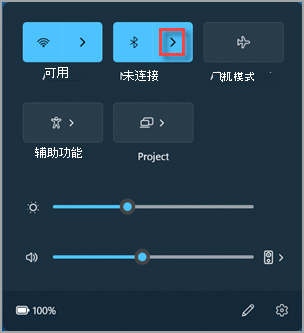在 Windows 中为蓝牙设备配对
应用对象
所有类型的蓝牙设备都可以与 Windows 设备配对,包括:
-
键盘和鼠标。
-
手机。
-
扬声器和耳机。
-
打印机和扫描仪。
-
更多类型的设备。
若要将蓝牙设备与 Windows 配对,Windows 设备需要具有蓝牙。 大多数 Windows 设备已内置蓝牙。 如果 Windows 设备没有蓝牙,可将 USB 蓝牙适配器插入 Windows 设备上的 USB 端口以添加蓝牙。
在开始之前,请确保Windows 11设备支持蓝牙。 有关如何检查的详细信息,请参阅修复 Windows 中的蓝牙问题。 有关添加非蓝牙设备的帮助,请参阅 将硬件设备添加到 Windows 设备。

播放视频时遇到问题? 在 YouTube 上观看。
检查 Windows 设备是否支持蓝牙后,需要打开蓝牙。 方法如下:
在“设置”应用中:
若要在 “设置” 应用中打开蓝牙,请执行以下作:
-
在 Windows 设备上,选择“ 开始 ”,然后选择 “设置” > 蓝牙 & 设备 。或 选择以下 蓝牙 & 设备 快捷方式:打开蓝牙 & 设备
-
在“蓝牙 & 设备”窗口中的“蓝牙”旁边,确保“蓝牙”已打开。
在快速设置中:
若要查找蓝牙的快速设置,请执行以下作:
-
选择时间和日期旁边的“网络”、“声音”或“电池”图标。
-
选择蓝牙 磁贴以打开和关闭蓝牙。
-
如果蓝牙处于关闭状态,则磁贴不会突出显示,并且可能会显示 “关闭”。
-
如果蓝牙处于打开状态,则会突出显示磁贴,并显示“ 已连接”、“ 未连接”或显示它通过蓝牙连接到的设备。
-
重要: 如果 蓝牙 作在快速设置中不可见,则可能需要添加它。 要了解详细信息,请参阅Windows 中的通知和请勿打扰。
-
启用蓝牙设备,然后将其设为可检测到。 使蓝牙设备可被发现的方式取决于设备。 若要了解如何使蓝牙设备可被发现,检查设备的文档或访问制造商的网站。
-
在 Windows 设备上,选择任务栏上时间和日期旁边的 “网络 ”、“ 声音 ”或“ 电池” 图标。
-
在“蓝牙”快速设置中选择“管理蓝牙设备”vron,然后在“新建设备”下选择设备。 可能需要滚动浏览 “你的设备 ”, 才能使新设备 可用。
-
如果出现其他说明,请按照说明进行操作,然后选择“完成”。
打开蓝牙后,蓝牙设备和 Windows 设备会在两台设备相距范围内时自动连接。
提示: 如果蓝牙设备未显示在列表中,则可能需要将 蓝牙设备发现 设置设置为 “高级”。 若要了解如何作,请参阅 修复 Windows 中的蓝牙问题。
-
打开蓝牙打印机或扫描仪,使其可被发现。 使蓝牙打印机或扫描仪可被发现的方式取决于设备。 若要了解如何使蓝牙打印机或扫描仪可被发现,检查设备的文档或访问制造商的网站。
-
在 Windows 设备上,选择“ 开始 ”,然后选择 “设置 > 蓝牙 & 设备 > 打印机 & 扫描仪 ”。或 选择以下 蓝牙 & 设备 > 打印机 & 扫描仪 快捷方式:打开蓝牙 & 设备 > 打印机 & 扫描仪
-
在 “蓝牙 & 设备 > 打印机 & 扫描仪 ”窗口中,选择“ 添加打印机或扫描仪”旁边的“ 添加设备 ”按钮。
-
Windows 搜索并显示它找到的任何本地打印机或扫描仪。 此过程可能需要几分钟时间。
-
找到打印机或扫描仪后,选择所需打印机或扫描仪旁边的 “添加设备 ”按钮。
如果安装打印机或扫描仪时出现问题,请参阅 修复打印机问题 或在 Windows 中安装和使用扫描仪。
Windows 中的 Swift Pair 允许受支持的蓝牙设备与 Windows 设备快速配对。 如果蓝牙设备支持 Swift Pair,在以下情况下,Windows 中会显示通知:
-
蓝牙设备就在附近。
-
它处于配对模式且可发现。
-
打开支持“迅速配对”的蓝牙设备,令其可被检测到。 使蓝牙设备可被发现的方式取决于设备。 若要了解如何使蓝牙设备可被发现,检查设备的文档或访问制造商的网站。
-
如果这是设备首次使用 Swift Pair,则会显示一条通知,要求允许使用 Swift Pair。 选择“ 是 ”以使用 Swift Pair。
-
当收到发现新蓝牙设备的通知时,请选择“连接”。
对 Windows 10 的支持将于 2025 年 10 月结束。
2025 年 10 月 14 日之后,Microsoft 将不再为 Windows 10 提供来自 Windows 更新的软件更新、技术协助或安全修补程序。 你的电脑仍可正常工作,但我们建议迁移到 Windows 11。
在开始之前,请确保Windows 10设备支持蓝牙。 有关如何检查的详细信息,请参阅修复 Windows 10 中的蓝牙问题。 有关添加非蓝牙设备的帮助,请参阅 将硬件设备添加到 Windows 设备。
检查 Windows 设备是否支持蓝牙后,需要打开蓝牙。 方法如下:
在“设置”中:
若要在 “设置”中打开蓝牙,请执行以下作:
-
在 Windows 设备上,选择“开始 ”,然后选择 “设置” > “设备 ”。或 选择以下 蓝牙 & 其他设备的 快捷方式:打开蓝牙 & 其他设备
-
在 “蓝牙 & 其他设备 ”窗口中的 “蓝牙”下,确保“ 蓝牙”已打开。
在作中心:
可以在任务栏上的时间和日期旁边找到作中心 (或 ) 。
-
在任务栏上,选择作中心图标 ( 或 ) 。
-
选择蓝牙 磁贴以打开和关闭蓝牙。 如果蓝牙 磁贴不可见,请选择磁贴上方的 “展开 ”。
-
如果蓝牙处于关闭状态,则磁贴不会突出显示,并且可能会显示 “关闭”。
-
如果蓝牙处于打开状态,则会突出显示磁贴并显示“ 已连接”、“ 未连接”或显示它通过蓝牙连接到的设备。
-
如果在选择“展开”后蓝牙磁贴不在作中心,请按照以下步骤添加它:
-
在 Windows 设备上,选择“开始 ”,然后选择 “设置 > 系统 > 通知 &作 ”。或 选择以下 通知 &作 快捷方式:打开通知 &作
-
在 “通知 &作”窗口中的 “快速作”下,选择 “编辑快速作”。
-
在打开的侧窗格中,选择“添加”,然后选择“蓝牙 ”。
-
如果需要,请将新添加的蓝牙 磁贴排列到所需位置。
注意: 有关如何更改作中心中显示的应用和设置的详细信息,请参阅 在 Windows 中更改通知和快速设置。
-
启用蓝牙设备,然后将其设为可检测到。 使蓝牙设备可被发现的方式取决于设备。 若要了解如何使蓝牙设备可被发现,检查设备的文档或访问制造商的网站。
-
在 Windows 设备上,选择“开始 ”,然后选择 “设置 ”> 设备 > 蓝牙 & 其他设备 。或 选择以下 蓝牙 & 其他设备的 快捷方式:打开蓝牙 & 其他设备
-
在 “蓝牙 & 其他设备 ”窗口中,选择“ 添加蓝牙或其他设备”。
-
在显示的 “添加设备 ”窗口中,选择“ 蓝牙”。
-
Windows 使用当前可发现的蓝牙设备填充“ 添加设备 ”窗口。 选择所需的蓝牙设备,如果出现任何其他说明,请按照这些说明进行作。
-
成功配对蓝牙设备后,选择“ 完成 ”按钮。
打开蓝牙后,蓝牙设备和 Windows 设备会在两台设备相距范围内时自动连接。
注意: 如果蓝牙设备不可见,请参阅 修复 Windows 中的蓝牙问题 一文,尝试解决问题。
-
打开蓝牙打印机或扫描仪,使其可被发现。 使蓝牙打印机或扫描仪可被发现的方式取决于设备。 若要了解如何使蓝牙打印机或扫描仪可被发现,检查设备的文档或访问制造商的网站。
-
在 Windows 设备上,选择“开始 ”,然后选择 “设置 > 设备 > 打印机 & 扫描仪 ”。或 选择以下 打印机 & 扫描仪 快捷方式:打开打印机 & 扫描仪
-
在 “打印机 & 扫描仪 ”窗口中,在 “添加打印机或扫描仪”下,选择“ 添加打印机或扫描仪 ”。
-
Windows 搜索并显示它找到的任何本地打印机或扫描仪。 此过程可能需要几分钟时间。
-
找到打印机或扫描仪后,选择所需的打印机或扫描仪,然后选择 “添加设备 ”按钮。
有关打印机或扫描仪的安装问题,请参阅修复打印机问题或在 Windows 10 中安装和使用扫描仪。
Windows 中的 Swift Pair 允许受支持的蓝牙设备与 Windows 设备快速配对。 如果蓝牙设备支持 Swift Pair,在以下情况下,Windows 中会显示通知:
-
蓝牙设备就在附近。
-
它处于配对模式且可发现。
-
打开支持 Swift Pair 的蓝牙设备并使其可发现。 使蓝牙设备可被发现的方式取决于设备。 若要了解如何使蓝牙设备可被发现,检查设备的文档或访问制造商的网站。
-
如果这是设备首次使用 Swift Pair,则会显示一条通知,要求允许使用 Swift Pair。 选择“ 是 ”以使用 Swift Pair。
-
当收到发现新蓝牙设备的通知时,请选择“连接”。
-
蓝牙设备连接后,选择“ 关闭”。
提示: 如果你是小型企业所有者,想要详细了解如何设置 Microsoft 365,请访问小型企业帮助和学习。